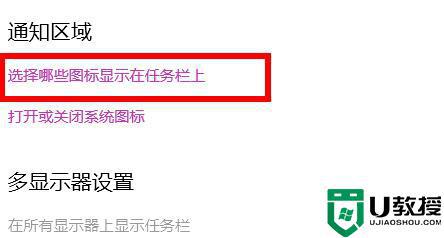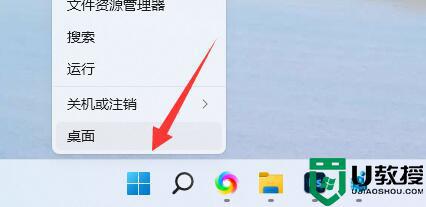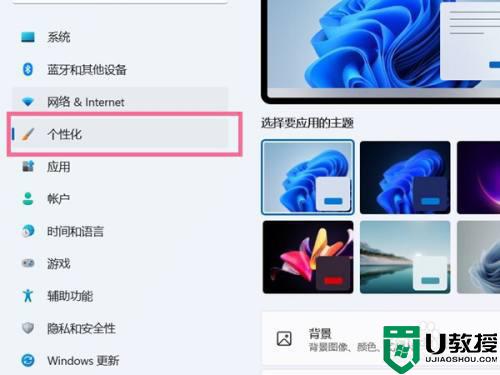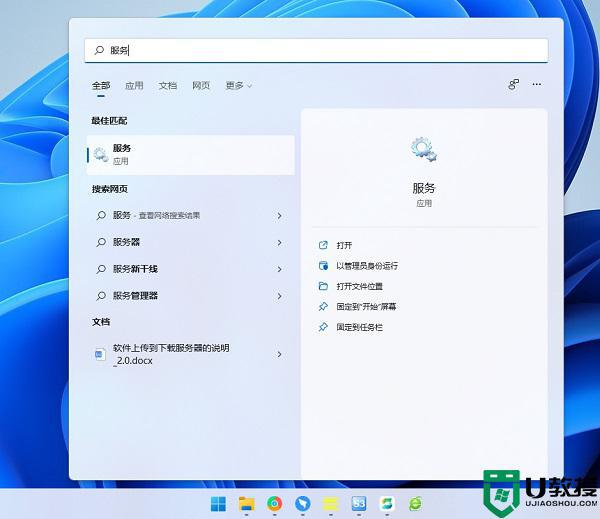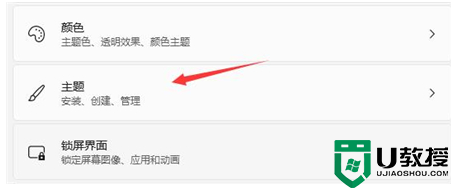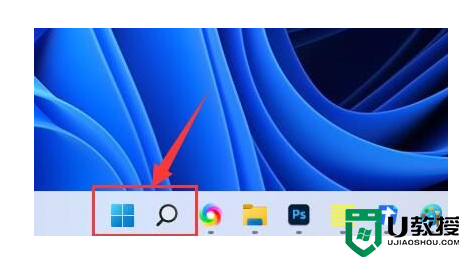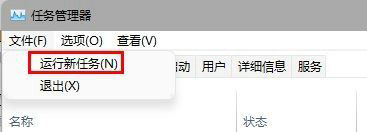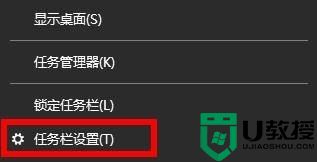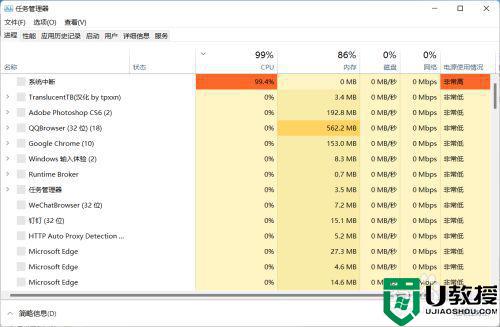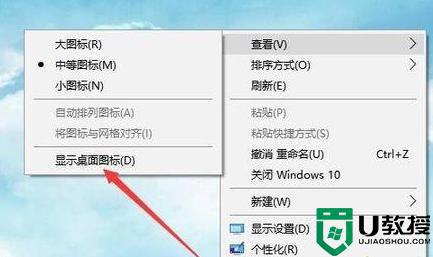win11 wifi图标不见了怎么办 win11系统wifi连接图标消失如何恢复
时间:2021-11-22作者:xinxin
一些用户会选择给配置教好的电脑安装win11系统,而系统中大多设置也都和win10系统差不多,不过有些用户在启动win11电脑之后,想要进行无线wifi的连接时却发现wifi图标不见了,对此win11 wifi图标不见了怎么办呢?今天小编就来告诉大家win11系统wifi连接图标消失恢复方法。
具体方法:
1、首先右键点击下方任务栏空白处,选择“任务栏设置”,打开任务栏设置后,在左侧边栏中找到并点击“任务栏”。
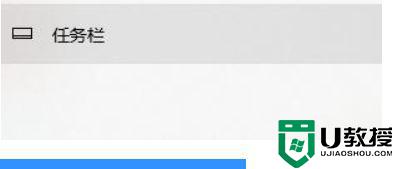
2、在右侧的通知区域下点击“选择哪些图标显示在任务栏上”
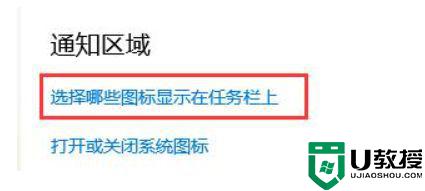
3、然后在其中找到网络,将它右侧的开关设置为“开”,如图所示即可。

以上就是小编教大家的win11系统wifi连接图标消失恢复方法了,碰到同样情况的朋友们赶紧参照小编的方法来处理吧,希望能够对大家有所帮助。